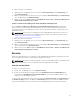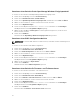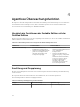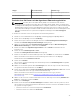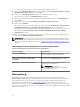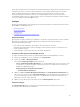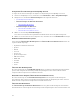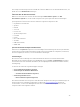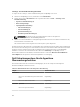Users Guide
Gruppe Übersichtsanzeige Hardware-Typ
Dell Modularserver Dell PowerVault-Speicherserver
Dell Rack-Workstations Übersicht Rack-Workstation Dell Precision Racks
Ermitteln eines Dell Servers mit der Agentlosen Überwachungsfunktion
ANMERKUNG: Die Datei „Microsoft SMASH Library (MPB)“ muss installiert werden. Weitere
Informationen zum Installieren der Datei „Microsoft SMASH Library (MPB)“ finden Sie im Abschnitt
„Installing the WS-Management and SMASH Device Template“ („Installieren von WS-Verwaltung und
SMASH-Gerätevorlage“) im Dell Server Management Pack Suite Version 6.0 For Microsoft System
Center Operations Manager Installation Guide (Installationshandbuch Dell Server Management Pack
Suite Version 6.0 für Microsoft System Center Operations Manager) unter dell.com/support/
manuals.
So ermitteln Sie einen Dell Server mit der Agentlosen Überwachungsfunktion:
1. Melden Sie sich als Administrator für die OpsMgr-Verwaltungsgruppe bei OpsMgr 2012 an.
2. Klicken Sie auf der OpsMgr-Konsole auf Authoring
3. Klicken Sie im unteren Bereich des Navigationsfensters auf Überwachungsassistent hinzufügen.
Der Bildschirm Überwachungsassistent hinzufügen wird angezeigt.
4. Wählen Sie auf dem Bildschirm Überwachungstyp auswählen die Option WS-Verwaltung und
SMASH-Geräteermittlung aus, und klicken Sie auf Weiter.
5. Geben Sie im Bildschirm Allgemeine Eigenschaften in das Feld Name einen Namen für den
Assistenten ein.
6. Klicken Sie unter Verwaltungs-Pack auf Neu.
Der Bildschirm Management Pack erstellen wird angezeigt.
7. Geben Sie einen Namen für das Verwaltungs-Pack in das Feld Name ein, und klicken Sie auf Weiter.
Weitere Informationen zum Erstellen einen Verwaltungs-Pack finden Sie in der OpsMgr-
Dokumentation unter technet.microsoft.com.
8. Klicken Sie auf Erstellen.
Das von Ihnen erstellte Verwaltungs-Pack wird im Drop-Down-Feld Verwaltungs-Pack ausgewählt.
9. Klicken Sie auf Weiter.
10. Wählen Sie aus dem Drop-Down-Menü Ziel festlegen einen Ressourcenpool für die Überwachung
von Agentlosen Geräten und klicken Sie auf Weiter.
11. Klicken Sie auf dem Bildschirm Konto zur Ausführung der Ermittlung angeben auf Neu und erstellen
Sie ein ausführendes Konto des Typs „Einfache Authentifizierung“.
Weitere Informationen zum Erstellen eines ausführenden Kontos des Typs „Einfache
Authentifizierung“ finden Sie unter Erstellen eines ausführenden Kontos des Typs „Einfache
Authentifizierung“.
12. Wählen Sie das von Ihnen erstellte ausführende Konto aus dem Drop-Down-Menü „Ausführen als“-
Konto aus, und klicken Sie dann auf Weiter.
13. Klicken Sie auf Hinzufügen.
14. Geben Sie auf dem Bildschirm Geräte hinzufügen die iDRAC-IP-Adresse für die Systeme an, die Sie
mit der Agentlosen Überwachungsfunktion überwachen möchten. Sie können die iDRAC-IP-Adresse
des Systems wie folgt angeben:
• Über das Scannen des von Ihnen bereitgestellten IP-Subnetzes.
• Über das Scannen eines definierten IP-Bereichs.
35